笔者研习笔记本电脑连接打印机_笔记本添加打印机的问题?
笔记本电脑怎样连接打印机?打印机在使用之前都需要连接到电脑进行设置,而且一些打印操作也是需要帮助电脑,电脑系统都提供连接打印机的操作接口。有些网友买来打印机,不熟悉笔记本电脑怎样添加打印机,下面小编就教我们笔记本电脑添加本地打印机的步骤。
准备工作:
?1、打印机连接网络,一般是有线网络
2、查看打印机品牌和型号,提前下载驱动并安装
笔记本电脑连接添加打印机步骤如下:
1、以win7系统为例,打开左下角开始菜单,打开“设备和打印机”进入;

2、接着,在导航栏区域找到“添加打印机”选项打开进入;
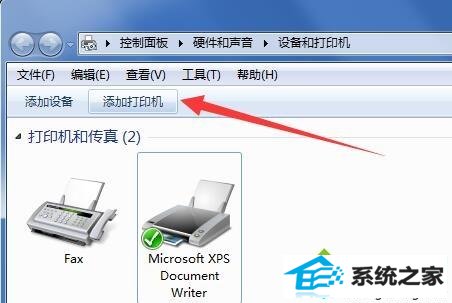
3、跳出新窗口后,选中“添加本地打印机”跳转下一步;
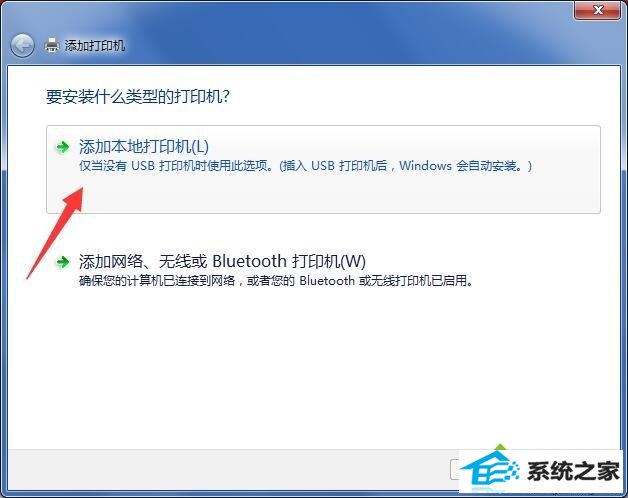
4、默认使用现有的端口,打开“下一步”按钮;
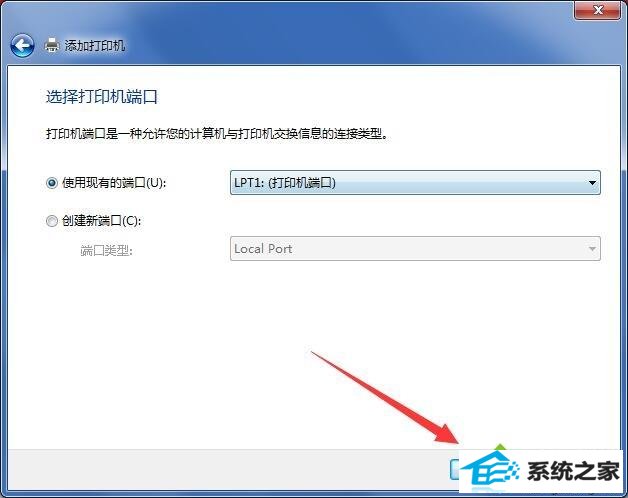
5、选中打印机的厂商以及打印机的型号,下一步,如果找不到对应的打印机型号,选中从硬盘安装驱动,驱动需要先下载到本地;
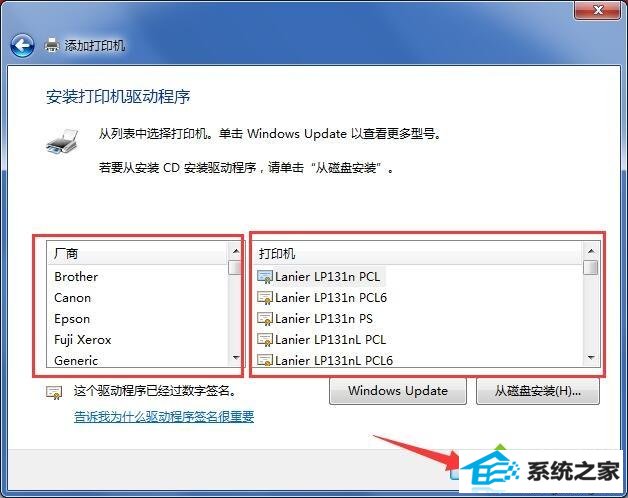
6、为打印机重头命名,打开下一步;
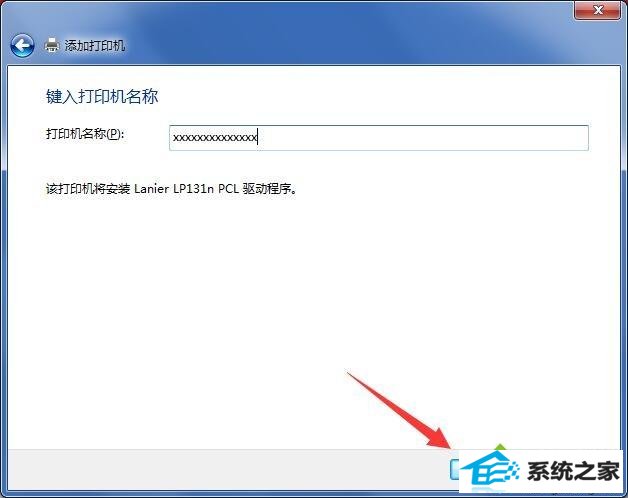
7、如果有多台电脑要使用这台打印机,就选中共享此打印机,如果这台打印机只有咱们自己使用,选中“不共享这台打印机”继续下一步;
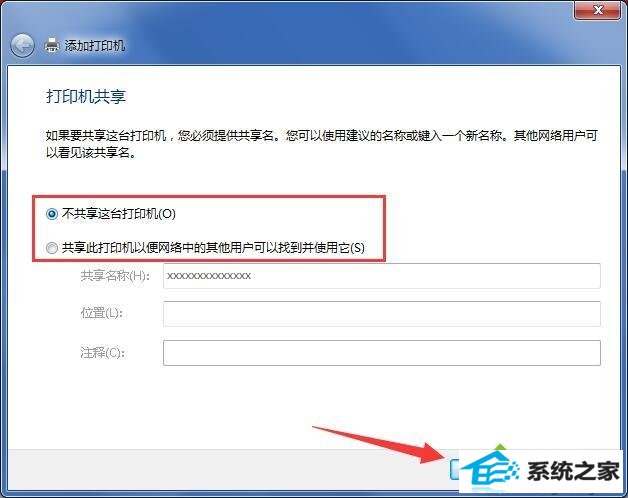
8、当窗口提示“您已成功添加xxxxxxx”的字样,打开完成关闭添加窗口;
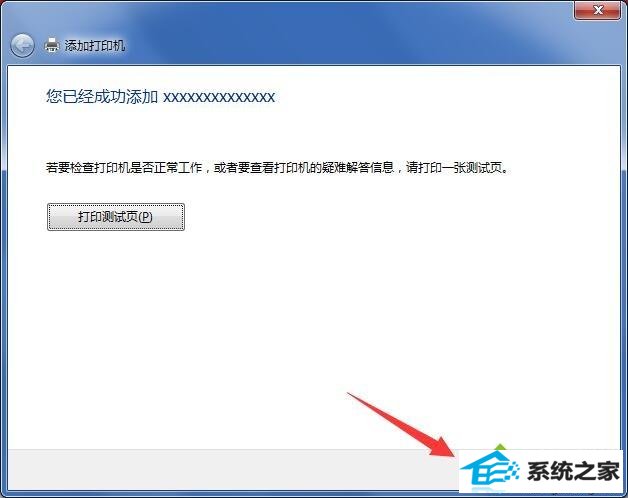
9、回到打印机设备面板,右键新添加的打印机将其设置为默认打印机,完成添加操作。

以上就是笔记本电脑连接打印机的步骤,添加打印机之前,建议先安装好打印机驱动。
相关系统推荐
-
 绿茶系统最新64位win11增强无死机版v2025.12
绿茶系统最新64位win11增强无死机版v2025.12更新时间:2025-11-29
绿茶系统最新64位win11增强无死机版v2025.12集成最常用的办公娱乐维护工具,常用软件,一站式到.....
-
 雨林木风win7 64位 免激活小白稳定版v2021.10
雨林木风win7 64位 免激活小白稳定版v2021.10更新时间:2021-09-08
雨林木风win7 64位 免激活小白稳定版v2021.10统计电源使用占比,用户轻松了解电量使用情况,一键.....
-
 大地系统Ghost Win8.1 64位 青春装机版 2021.04
大地系统Ghost Win8.1 64位 青春装机版 2021.04更新时间:2021-04-11
大地系统Ghost Win8.1 64位 青春装机版 2021.04GHO方式封装,多种安装方式供用户选择,安装再.....
-
 番茄花园Ghost Win7 64位 多驱动装机版 2021.04
番茄花园Ghost Win7 64位 多驱动装机版 2021.04更新时间:2021-04-11
番茄花园Ghost Win7 64位 多驱动装机版 2021.04确保系统安全稳定,集成了自2000-2021年笔记本电.....
系统栏目
系统排行
系统推荐
 999宝藏网Win7 珍藏装机版64位 2021.04
999宝藏网Win7 珍藏装机版64位 2021.04日期:04-111891
 电脑店Windows7 安全装机版32位 2021.04
电脑店Windows7 安全装机版32位 2021.04日期:04-112266
 系统之家最新win7 64位纪念清爽版v2021.12
系统之家最新win7 64位纪念清爽版v2021.12日期:12-012701
 电脑公司Ghost WinXP 大神纯净版 2021.04
电脑公司Ghost WinXP 大神纯净版 2021.04日期:04-114611
 番茄花园Win10 优化装机版 2021.04(32位)
番茄花园Win10 优化装机版 2021.04(32位)日期:04-112033
 老毛桃win8.1最新64位专用内部版v2025.12
老毛桃win8.1最新64位专用内部版v2025.12日期:11-292086
系统教程推荐
- 小马教你惠普笔记本电脑使用非标准电源适配器出现电池性能的步骤?
- 小熊解答微软2015年1月首个补丁日补丁推送涉及win7/win8.1系统的教程?
- 小编帮你电脑恢复后发现无法连接无线网络的教程?
- 技术员练习华为笔记本电脑按Fn键没反应_AsUs笔记本Fn功能键失灵的方案?
- win8系统设置QQ影音鼠标悬停进度条上显示预览动画的操作步骤
- 大神练习在电脑上使用火狐浏览器进行视频聊天的教程?
- 主编帮您关闭电脑QQ声音_电脑版QQ快速关闭所有提示音的问题?
- win10系统RTL8192dE无法使用的详细方案
- win8系统使用显卡硬件加速功能的详细步骤
- 大神细说电脑提示丢失MsVCp110.dll的方案?
- 技术员恢复优化电脑开机速度三个的问题?
- 设置联想笔记本电脑备份系统_使用联想一键恢复来备份系统的方法?





